Verwendung der Kamera
Ihr Gerät verfügt über eine integrierte Kamera. Sie können die Windows-Kamera-App nutzen, um die Kamera zu verwenden.
- Machen Sie Fotos.
- Videos aufnehmen.
- Scannen Sie Codes, einschließlich QR-Codes und Barcodes.
- Dokumente scannen.
- Scannen Sie Whiteboards.
Im Folgenden werden die Funktionen und die Bedienung der Kamera-App genauer erläutert.
Öffnen der Kamera-App
Wie für das Öffnen von Windows-Programmen allgemein, gibt es auch für die Kamera-App mehrere Möglichkeiten, diese zu öffnen. Beispielhafte Methode:
- Klicken Sie mit der rechten Maustaste auf Start
 und wählen Sie dann Suchen aus. Wenn Sie Ihre Taskleiste so eingestellt haben, dass die Suchleiste oder das Suchsymbol angezeigt wird, können Sie auch direkt dort suchen.
und wählen Sie dann Suchen aus. Wenn Sie Ihre Taskleiste so eingestellt haben, dass die Suchleiste oder das Suchsymbol angezeigt wird, können Sie auch direkt dort suchen. 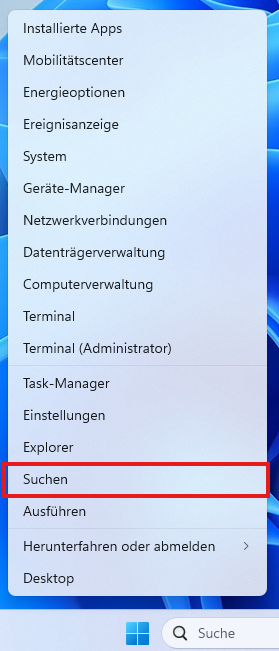
- Geben Sie im Suchfeld Folgendes ein: Kamera
- Wählen Sie unter Höchste Übereinstimmung die Kamera-App aus der Ergebnisliste aus.
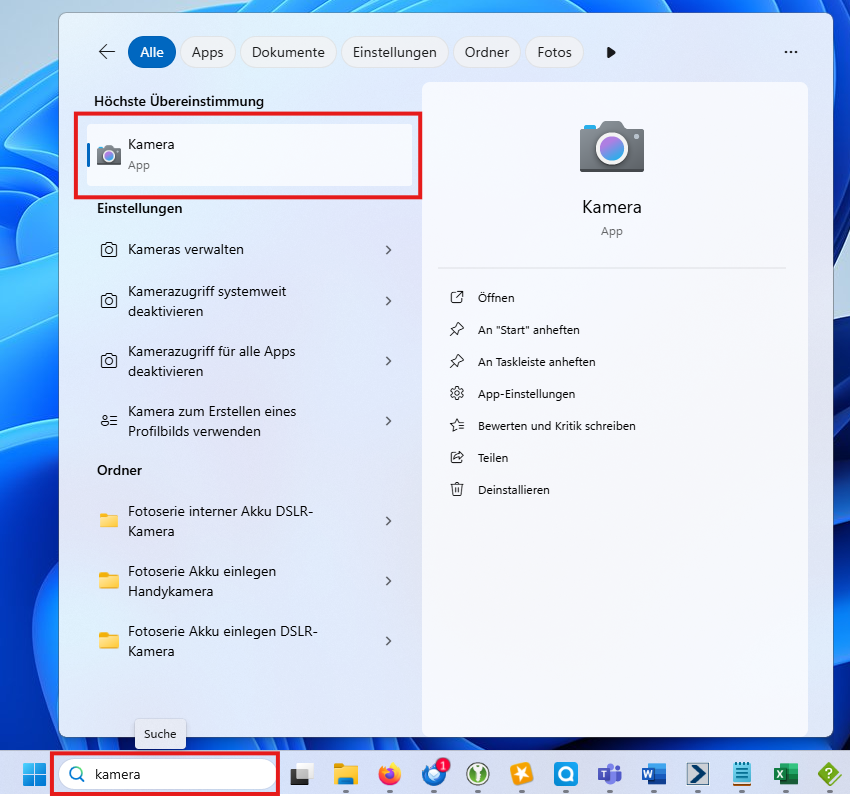
Tipp: Wenn Sie die Kamera häufig verwenden, speichern Sie das Programmsymbol zum schnelleren Abruf in der Taskleiste oder auf dem Desktop ab.
Wechsel zwischen Front- und Rückkamera
Ihr Gerät verfügt möglicherweise über eine Front- und eine Rückkamera. Gehen Sie wie folgt vor, um zwischen diesen Kameras umzuschalten:
- Öffnen Sie die Kamera-App.
- Um zwischen den Kameras zu wechseln, wählen Sie oben rechts in der Kamera-App das Symbol Kamera wechseln aus.
Fotos aufnehmen
- Öffnen Sie die Kamera-App.
- Stellen Sie sicher, dass die Schaltfläche Foto auf der rechten Seite der Kamera-App ausgewählt ist. Die Schaltfläche ändert sich in Foto aufnehmen.
- Wählen Sie die Schaltfläche Foto aufnehmen ein zweites Mal aus, um ein Foto aufzunehmen.
- Das Foto wird in der Kamerarolle als Miniaturansicht in der unteren rechten Ecke der Kamera-App angezeigt. Wählen Sie die Miniaturansicht aus, um eine größere Version des Fotos anzuzeigen.
- Beim Anzeigen des Fotos:
- Wählen Sie die Symbole oben in der Kamera-App für Bearbeitungsoptionen aus, einschließlich:
- Zoom: Wenn ausgewählt, verwenden Sie den Schieberegler, um das Foto zu vergrößern und zu verkleinern.
- Drehen: Das Foto wird jedes Mal um 90 ° im Uhrzeigersinn gedreht, wenn das Symbol Drehen ausgewählt wird.
- Zuschneiden: Nicht für Fotos verfügbar.
- Löschen: Löscht das Foto.
- Filter: Wechselt zwischen Foto-, Dokument- und Whiteboard Modus.
- Wählen Sie die Auslassungspunkte in der oberen rechten Ecke der Kamera-App aus, um weitere Optionen anzuzeigen:
- Kopieren: Kopiert das Foto in die Zwischenablage.
- Ordner öffnen: Öffnet den Ordner, in dem das Foto gespeichert wurde.
- Exportieren: Öffnet das Dialogfeld Drucken, in welchem das Foto gedruckt oder als PDF gespeichert werden kann.
- Um das Foto in der Fotos-App zu öffnen, wählen Sie das Symbol Fotos-App in der oberen linken Ecke der Kamera-App aus.
Videos aufnehmen
- Öffnen Sie die Kamera-App.
- Stellen Sie sicher, dass die Schaltfläche Video auf der rechten Seite der Kamera-App ausgewählt ist. Die Schaltfläche ändert sich in Video aufnehmen.
- Wählen Sie die Schaltfläche Video aufnehmen ein zweites Mal aus, um die Videoaufzeichnung zu starten.
- Die Schaltfläche Video ändert sich in eine rote Schaltfläche Beenden.
- Wählen Sie die Schaltfläche Videoaufnahme beenden aus, um die Videoaufzeichnung zu beenden.
- Das Video wird als Miniaturansicht in der unteren rechten Ecke der Kamera-App angezeigt. Um das Video anzuzeigen, wählen Sie die Miniaturansicht aus.
- Beim Anzeigen des Videos:
- Um die Videowiedergabe zu steuern, verwenden Sie die Wiedergabesteuerelemente am unteren Rand des Videos.
- Um das Video zu löschen, wählen Sie oben in der Kamera-App das Symbol Löschen aus.
- Um den Ordner zu öffnen, in dem das Video gespeichert wurde, wählen Sie die Auslassungspunkte in der oberen rechten Ecke der Kamera-App und dann Ordner öffnen aus.
- Um das Video in der Fotos-App zu öffnen, wählen Sie das Symbol Fotos-App in der oberen linken Ecke der Kamera-App aus.
Barcodes scannen
Die Windows-Kamera-App kann verwendet werden, um Codes wie QR-Codes oder Barcodes zu scannen. So scannen Sie einen Code mit der Windows-Kamera-App:
- Öffnen Sie die Kamera-App.
- Stellen Sie sicher, dass die Schaltfläche Barcode auf der rechten Seite der Kamera-App ausgewählt ist.
- Die Kamera wird aktiviert. Platzieren Sie den Code, z. B. den QR-Code oder den Barcode, vor der Kamera, damit er sich im Fokus befindet. Die Kamera-App scannt den Code automatisch.
- Je nach Codetyp können unterschiedliche Aktionen auftreten. Beispiel:
- Für einen QR-Code wird der Link für die Website unten in der Kamera-App angezeigt. Wählen Sie den Link aus, um zur Website zu wechseln.
- Bei einem Barcode wird der Text des Barcodes unten in der Kamera-App angezeigt. Markieren Sie den Text, um ihn in die Zwischenablage zu kopieren.
Dokumente scannen
Bei unterstützten Kameras kann die Windows-Kamera-App Dokumente scannen. So scannen Sie ein Dokument mit der Windows-Kamera-App:
- Öffnen Sie die Kamera-App.
- Stellen Sie sicher, dass die Schaltfläche Dokument auf der rechten Seite der Kamera-App ausgewählt ist. Die Schaltfläche ändert sich in Dokument erstellen.
Wichtig: Wenn die Schaltfläche Dokument nicht verfügbar ist, unterstützt die Kamera das Scannen von Dokumenten nicht. - Die Kamera wird aktiviert. Platzieren Sie das Dokument so vor der Kamera, dass es sich im Fokus befindet.
- In dem Bereich, in dem die Kamera-App erkennt, dass sich das Dokument befindet, wird ein blaues Feld angezeigt. Stellen Sie sicher, dass sich das Dokument im blauen Feld befindet.
- Wählen Sie zum Scannen des Dokuments die Schaltfläche Dokument erstellen aus.
- Das Dokument wird in der Kamerarolle als Miniaturansicht in der unteren rechten Ecke der Kamera-App angezeigt. Wählen Sie die Miniaturansicht aus, um eine größere Größe des Dokuments anzuzeigen.
- Beim Anzeigen des Dokuments:
- Wählen Sie die Symbole oben in der Kamera-App für Bearbeitungsoptionen aus, einschließlich:
- Zoom: Wenn ausgewählt, verwenden Sie den Schieberegler, um das Dokument zu vergrößern und zu verkleinern.
- Drehen: Das Foto wird jedes Mal um 90° im Uhrzeigersinn gedreht, wenn das Symbol Drehen ausgewählt wird.
- Zuschneiden: Öffnet das Zuschneidefenster, in dem das gescannte Dokument zugeschnitten werden kann. Verwenden Sie das Quadrat, um den zuzuschneidenden Bereich zu definieren, und wählen Sie dann auf der rechten Seite der Kamera-App Fertig aus, um sie zu speichern.
Um das Zuschneidequadrat zurückzusetzen und von vorn zu beginnen, wählen Sie auf der rechten Seite der Kamera-App Zurücksetzen aus. - Löschen: Löscht das gescannte Dokument.
- Filter: Wechselt zwischen Foto-, Dokument- und Whiteboard Modus.
- Wählen Sie die Auslassungspunkte in der oberen rechten Ecke der Kamera-App aus, um weitere Optionen anzuzeigen:
- Kopieren: Kopiert das gescannte Dokument in die Zwischenablage.
- Ordner öffnen: Öffnet den Ordner, in dem das gescannte Dokument gespeichert wurde.
- Exportieren: Öffnet das Dialogfeld Drucken, in dem das gescannte Dokument gedruckt oder als PDF gespeichert werden kann.
- Um das gescannte Dokument in der Fotos-App zu öffnen, wählen Sie das Symbol "Fotos-App " in der oberen linken Ecke der Kamera-App aus.
Whiteboard scannen
Bei unterstützten Kameras kann die Windows-Kamera-App Whiteboard scannen. So scannen Sie ein Whiteboard mit der Windows-Kamera-App:
- Öffnen Sie die Kamera-App.
- Stellen Sie sicher, dass die Schaltfläche Whiteboard auf der rechten Seite der Kamera-App ausgewählt ist. Die Schaltfläche ändert sich in Whiteboard übernehmen.
Wichtig: Wenn die Schaltfläche Whiteboard nicht verfügbar ist, unterstützt die Kamera das Scannen von Whiteboards nicht.
- Die Kamera wird aktiviert. Platzieren Sie das Whiteboard vor der Kamera, sodass es sich im Fokus befindet.
- In dem Bereich, in dem die Kamera-App erkennt, dass sich das Whiteboard befindet, wird ein blaues Feld angezeigt. Stellen Sie sicher, dass sich das Whiteboard im blauen Feld befindet.
- Um das Whiteboard zu scannen, wählen Sie die Schaltfläche Whiteboard übernehmen aus.
- Das Whiteboard wird in der Kamerarolle als Miniaturansicht in der unteren rechten Ecke der Kamera-App angezeigt. Wählen Sie die Miniaturansicht aus, um eine größere Größe des Whiteboards anzuzeigen.
- Beim Anzeigen des Whiteboards:
- Wählen Sie die Symbole oben in der Kamera-App für Bearbeitungsoptionen aus, einschließlich:
- Zoom: Wenn diese Option ausgewählt ist, verwenden Sie den Schieberegler, um das gescannte Whiteboard zu vergrößern und zu verkleinern.
- Drehen: Das Foto wird jedes Mal um 90° im Uhrzeigersinn gedreht, wenn das Symbol Drehen ausgewählt wird.
- Zuschneiden: Öffnet das Zuschneidefenster, in dem das gescannte Whiteboard zugeschnitten werden kann. Verwenden Sie das Quadrat, um den zuzuschneidenden Bereich zu definieren, und wählen Sie dann auf der rechten Seite der Kamera-App Fertig aus, um sie zu speichern.
Um das Zuschneidequadrat zurückzusetzen und von vorn zu beginnen, wählen Sie auf der rechten Seite der Kamera-App Zurücksetzen aus. - Löschen: Löscht das gescannte Whiteboard.
- Filter: Wechselt zwischen Foto-, Dokument- und Whiteboard Modus.
- Wählen Sie die Auslassungspunkte in der oberen rechten Ecke der Kamera-App aus, um weitere Optionen anzuzeigen:
- Kopieren: Kopiert das gescannte Whiteboard in die Zwischenablage.
- Ordner öffnen: Öffnet den Ordner, in dem das gescannte Whiteboard gespeichert wurde.
- Exportieren: Öffnet das Dialogfeld Drucken, in dem das gescannte Whiteboard gedruckt oder als PDF gespeichert werden kann.
- Um das gescannte Whiteboard in der Fotos-App zu öffnen, wählen Sie das Symbol "Fotos-App " in der oberen linken Ecke der Kamera-App aus.
Einstellungen anpassen
Sie können die Optionen für die Kamera-App unter Einstellungen ändern, einschließlich Kameraeinstellungen, Fotoeinstellungen und Videoeinstellungen. So ändern Sie die Einstellungen:
- Öffnen Sie die Kamera-App.
- Wählen Sie das Symbol Einstellungen in der oberen linken Ecke der Kamera-App aus.
- Im Fenster Einstellungen sind die Einstellungen in vier Kategorien unterteilt:
|
Kategorie |
Verfügbare Einstellungen |
|
Kameraeinstellungen |
|
|
Fotoeinstellungen |
|
|
Videoeinstellungen |
|
|
Verwandte Einstellungen |
Links zur App "Einstellungen" zu folgenden Themen:
|
- Wählen Sie eine Einstellungskategorie aus, um sie zu erweitern und alle Einstellungen für diese Kategorie anzuzeigen.
- Ändern Sie die Einstellungen unter der entsprechenden Kategorie wie gewünscht.
Sie können den Touchscreen nutzen, um das Foto zu verkleinern oder zu vergrößern.
- Vergrößern: Verwenden Sie zwei Finger zum Zusammendrücken.
- Verkleinern: Verwenden Sie zwei Finger zum Dehnen.
Wenn das Windows-Gerät dies unterstützt, kann die Kamera-App Informationen zu Breiten- und Längengraden enthalten, wenn ein Foto aufgenommen wird.
So schließen Sie Standortinformationen ein, wenn ein Foto aufgenommen wird:
- Wählen Sie Start und dann Einstellungen > Datenschutz & Sicherheit > Standort aus.
- Gehen Sie zum Punkt Datenschutz & Sicherheit > Standort
- Stellen Sie sicher, dass die Standortdienste aktiviert sind.
Wichtig: Zum Aktivieren der Standortdienste ist Administratorzugriff erforderlich.
- Stellen Sie sicher, dass Apps den Zugriff auf Ihren Standort erlauben aktiviert ist.
- Vergewissern Sie sich in der Liste der Apps unter Apps den Zugriff auf Ihren Standort erlauben, dass die Kamera aktiviert ist.
